Microsoft a reiterat că Windows 8 a fostconstruită pe bazele solide ale predecesorului său. Ei bine, nu neagă acest fapt, pentru că, în afară de aspectul uimitor, Windows 8 include mai multe caracteristici robuste sub capotă, care îl fac rapid, stabil și snappy, la fel ca versiunea anterioară. Una dintre completările revigorante la acest set de caracteristici este întreținerea automată a sistemului (numită și întreținere regulată), care verifică în mod regulat actualizări de software, diagnosticare a sistemului și activități de scanare a securității. Această opțiune asigură că sarcinile de întreținere sunt efectuate la un moment specificat, cu condiția să nu vă aflați în preajmă și sistemul este inactiv. În ceea ce urmează, vă vom ghida în procesul de modificare a setărilor de timp pentru a rula sarcina de întreținere zilnică, fie pentru a permite întreținerea programului să trezească mașina dvs., cât și pentru a dezactiva această caracteristică dacă nu aveți nevoie de ea.
Modificați timpul de întreținere programat
Pentru a schimba setările de timp pentru sistemul automatîntreținere, faceți clic pe pictograma Action Center din Tava de sistem urmată de „Open Action Center”. În mod alternativ, puteți accesa Centrul de acțiune din panoul de control.

În fereastra Centrului de acțiuni, faceți clic pe săgeatăpe lângă Întreținere pentru a-și extinde setările, apoi faceți clic pe „Modificați setările de întreținere” în secțiunea Întreținere automată, așa cum se arată în imaginea de mai jos.
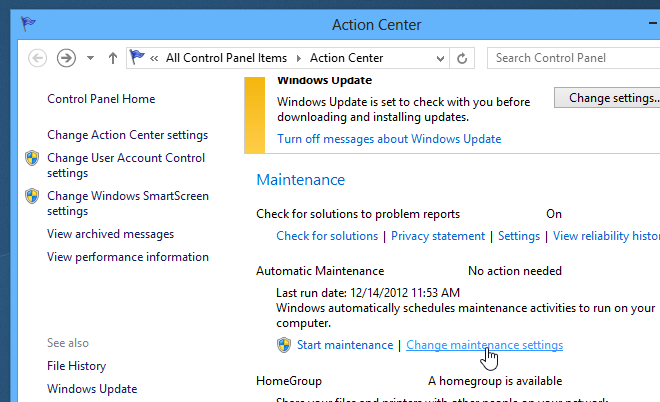
Aici, puteți alege timpul de întrețineredupă bunul plac. Windows 8 setează această dată la 3:00 în mod implicit, dar îl puteți schimba în orice altă oră. În plus, puteți activa / dezactiva opționalul „Permite întreținerea programată să-mi trezească computerul la ora programată”. Când ați terminat, faceți clic pe OK pentru a aplica modificările. Dacă vi se solicită UAC, faceți pur și simplu clic pe butonul Da.
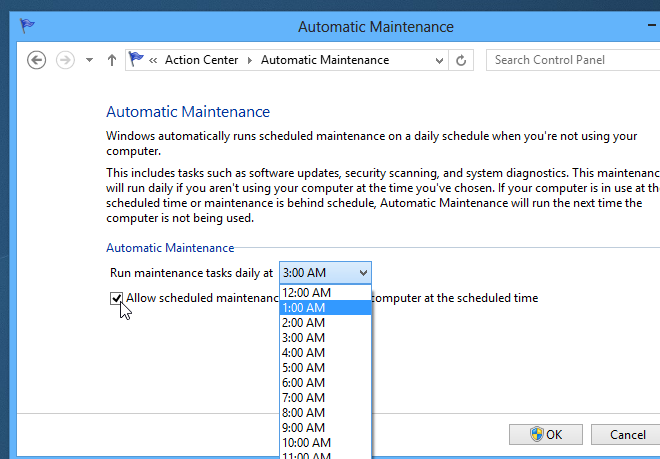
Dezactivați întreținerea automată
În afară de schimbarea parametrilor de timp, puteți de asemeneadezactivați complet opțiunea Întreținere automată. Acest lucru se poate face din programul utilitar Programare activități Windows. Pentru a face acest lucru, apăsați Win + W pentru a apela Charmul de căutare și tastați „planificatorul sarcinilor” sau „programarea sarcinilor”. Selectând sarcini Schedule din stânga va lansa fereastra Scheduler Task.
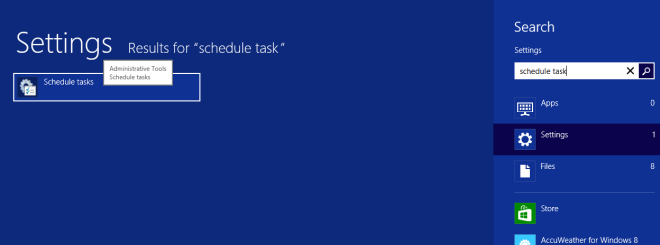
Task Scheduler este utilitatea nativă a Window carepermite lansarea sau declanșarea automată a diferitelor aplicații de sistem sau utilizator la un moment definit de utilizator. Găzduiește trei geamuri de navigație. Panoul din stânga vă permite să selectați sarcina, panoul central conține informații cu privire la sarcina selectată, în timp ce panoul din dreapta conține alte acțiuni pertinente.
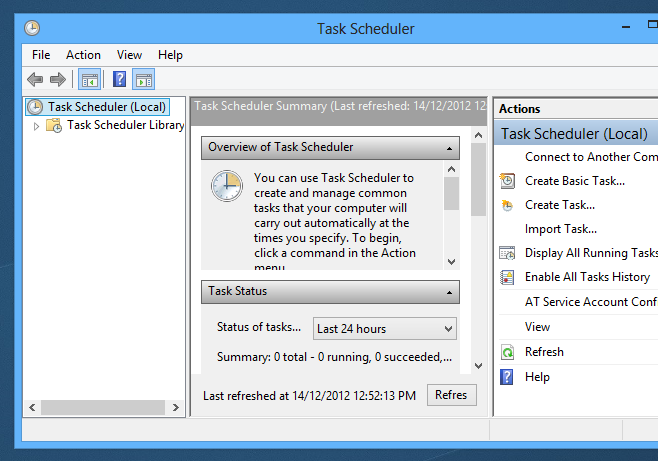
Din panoul din stânga, navigați la:
Biblioteca Scheduler Task> Microsoft> Windows> TaskScheduler
Faceți clic dreapta pe „Întreținere regulată” din panoul central și selectați Dezactivare din meniul contextual.
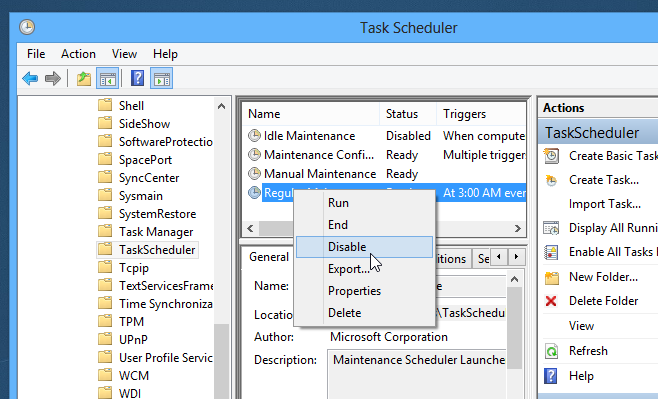
Asta e! Ați dezactivat cu succes Întreținerea periodică.
Mulțumesc, Umang Kedia!













Comentarii